|
【容器魔方】群晖安装教程适用于群晖设备内安装docker镜像。但是出现找不到docker镜像,变成了container manager镜像差不多 1、在包管理中心“套件中心”下载“container manager”,并打开“container manager”: 1、在包管理中心“套件中心”下载“container manager”,并打开“container manager”: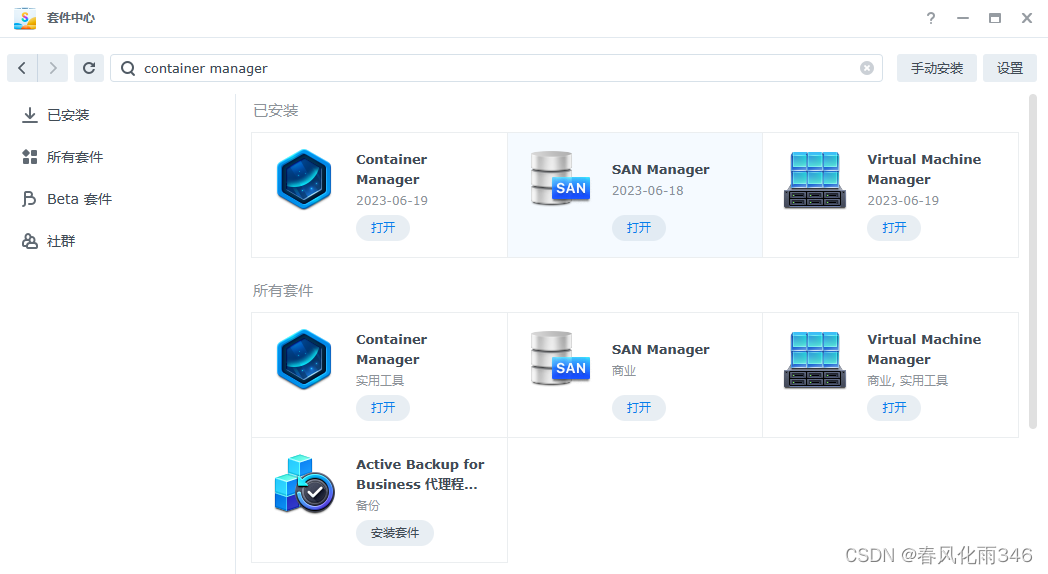 2、打开container manager,并在"注册表"选项中新增注册表项。点击”新增“ 注册表名称填写“Docker Hub”,注册表URL中填写“https://registry.hub.docker.com”,选择点“信任的SSL自我签署证书”点击“应用” 2、打开container manager,并在"注册表"选项中新增注册表项。点击”新增“ 注册表名称填写“Docker Hub”,注册表URL中填写“https://registry.hub.docker.com”,选择点“信任的SSL自我签署证书”点击“应用”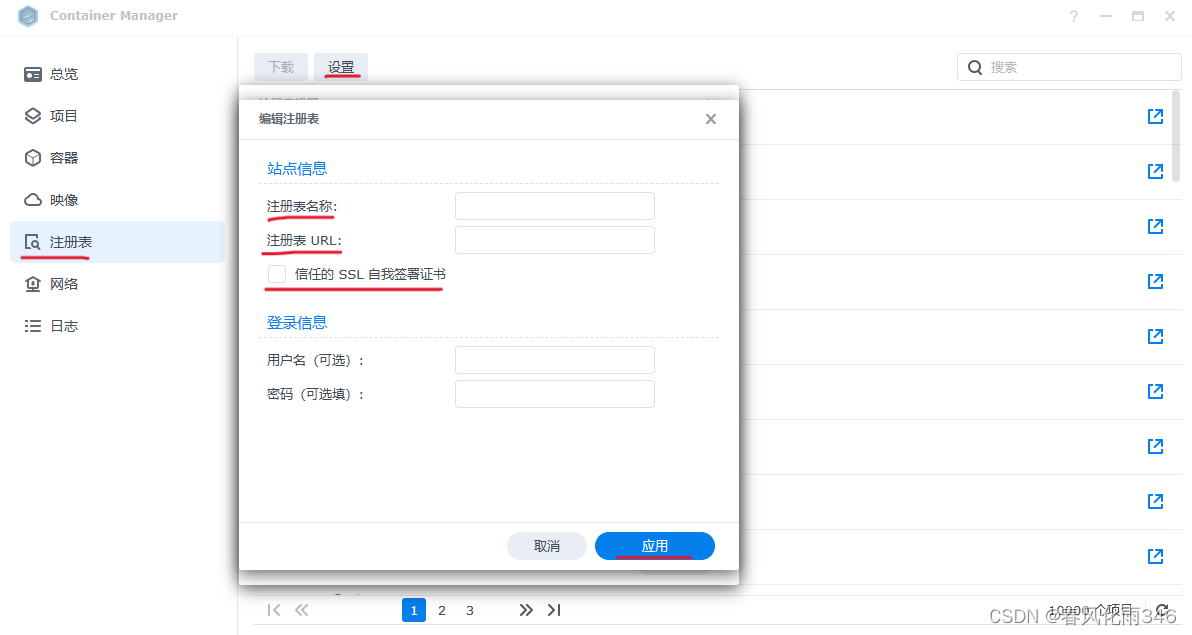 并确保正在使用中的注册地址为:docker hub,否则可能更新版本失败; 并确保正在使用中的注册地址为:docker hub,否则可能更新版本失败;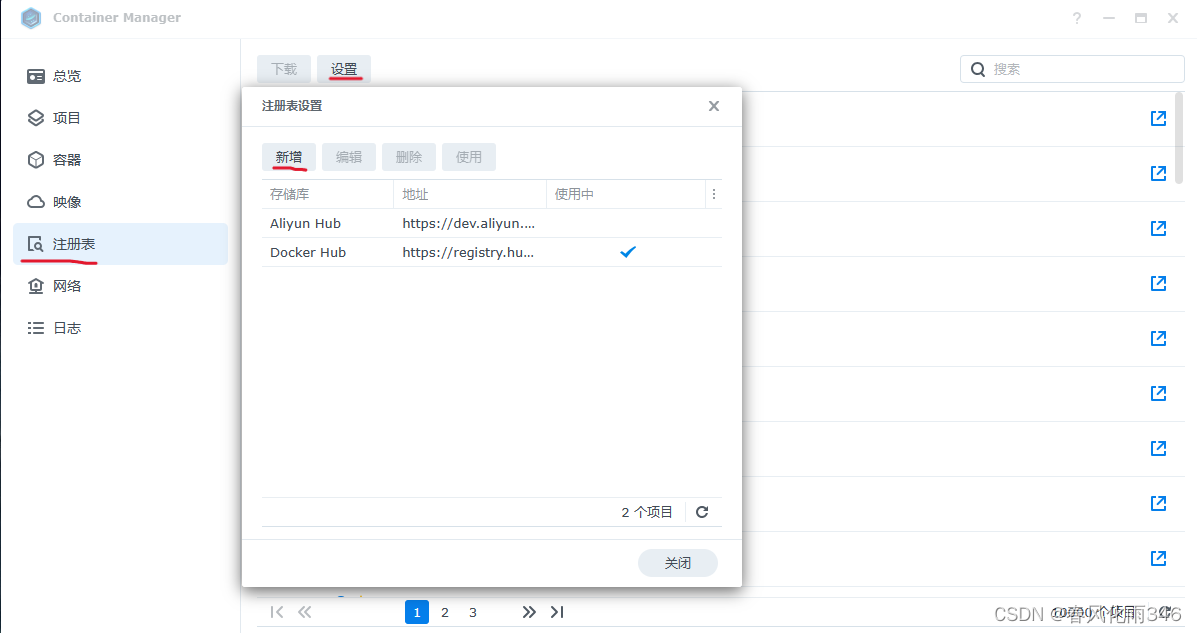 3、新增完成后,在“注册表”页搜索栏中搜索 “wxedge”,选择“onething1/wxedge”,右键“下载此映像” 3、新增完成后,在“注册表”页搜索栏中搜索 “wxedge”,选择“onething1/wxedge”,右键“下载此映像”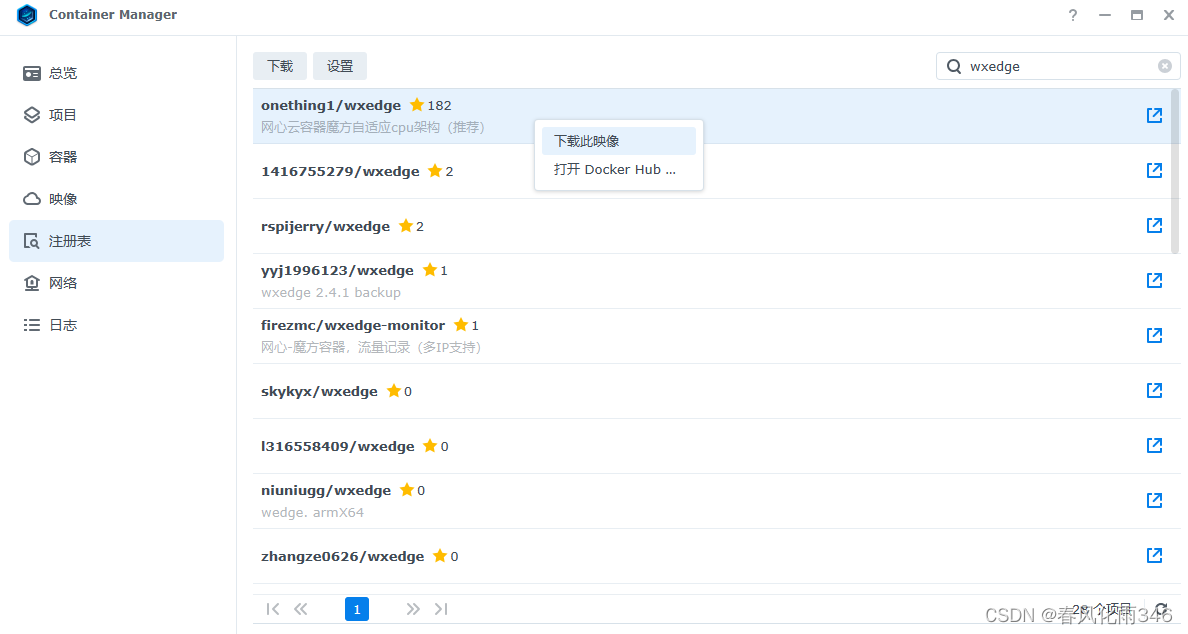 4、在“映像”页,选中下载的映像“onething1/wxedge”,不用点选择,换一下选择“容器” 4、在“映像”页,选中下载的映像“onething1/wxedge”,不用点选择,换一下选择“容器”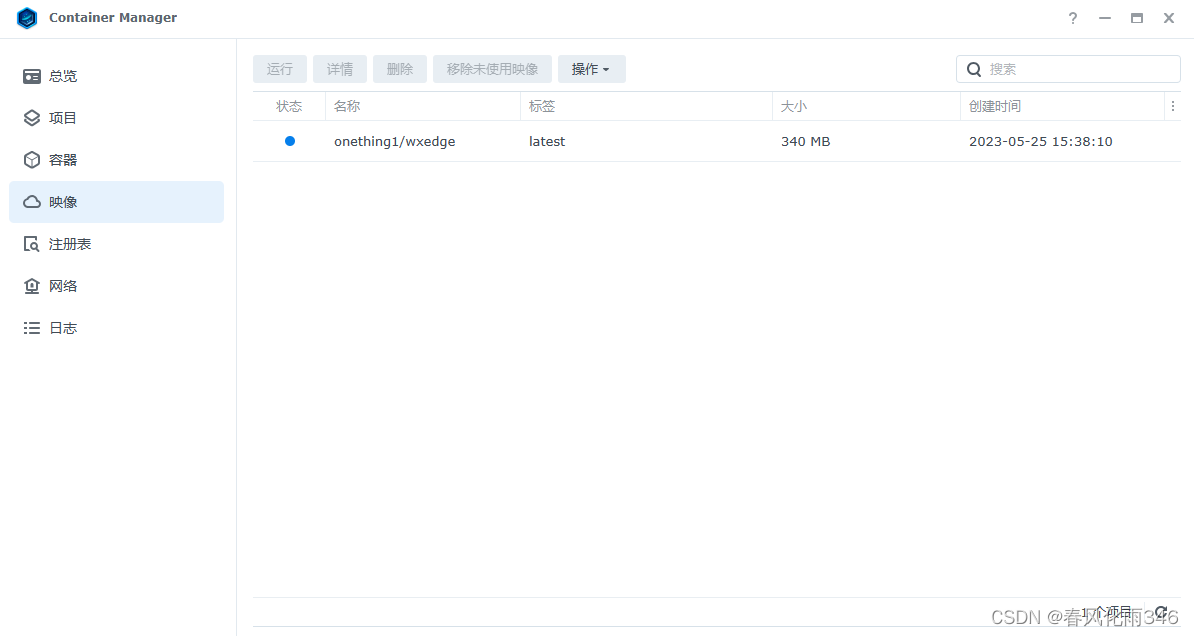 5、点击容器,再点击“新增” 配置映像“onething1/wxedge” 容器名称 “onething1/wxedge” 选择“启用自动重新启动” 点“下一步” 5、点击容器,再点击“新增” 配置映像“onething1/wxedge” 容器名称 “onething1/wxedge” 选择“启用自动重新启动” 点“下一步”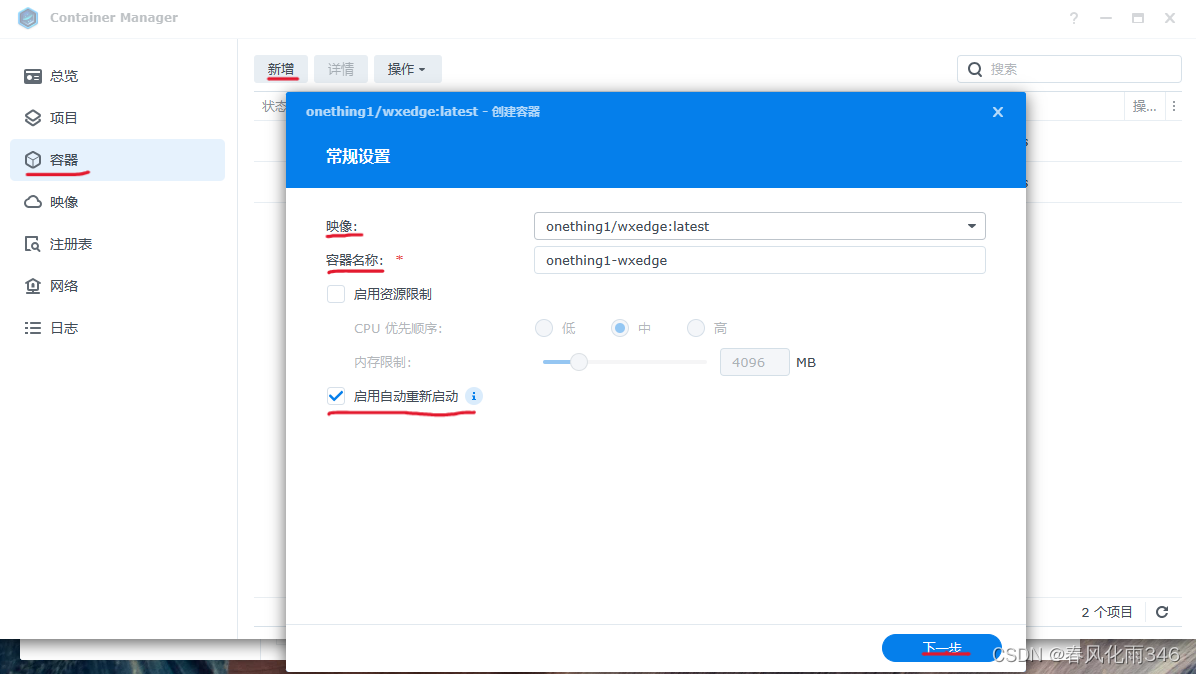 6、看见高级设置,端口设置 点击“新增” 本地端口写输入“18888” 容器端口写输入“18888”,存储空间设置 点击“新建文件夹”, 6、看见高级设置,端口设置 点击“新增” 本地端口写输入“18888” 容器端口写输入“18888”,存储空间设置 点击“新建文件夹”,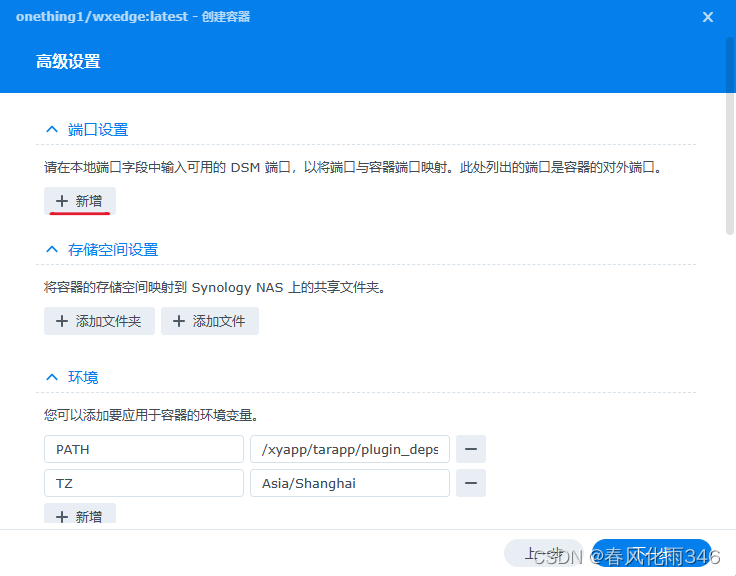 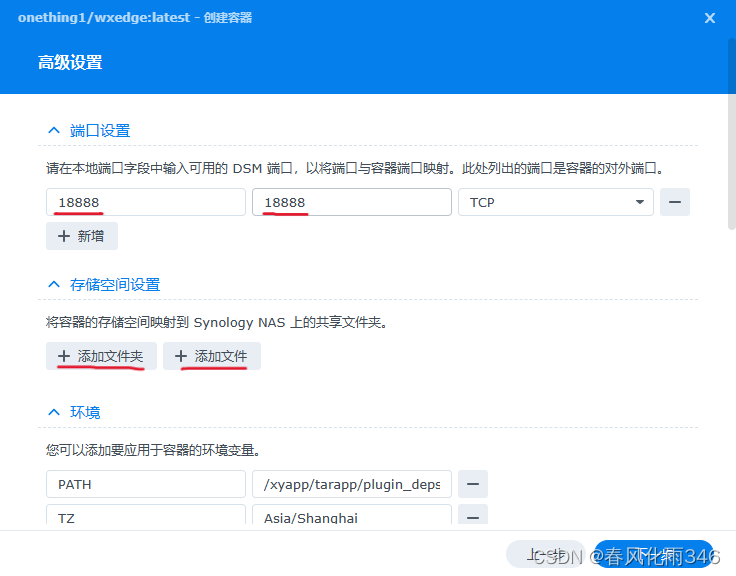 7、在目录docker下新建文件夹命名为“wxedge_storage”点击确定,点击”选择“ 挂载到写/storage,然后拉下面 7、在目录docker下新建文件夹命名为“wxedge_storage”点击确定,点击”选择“ 挂载到写/storage,然后拉下面 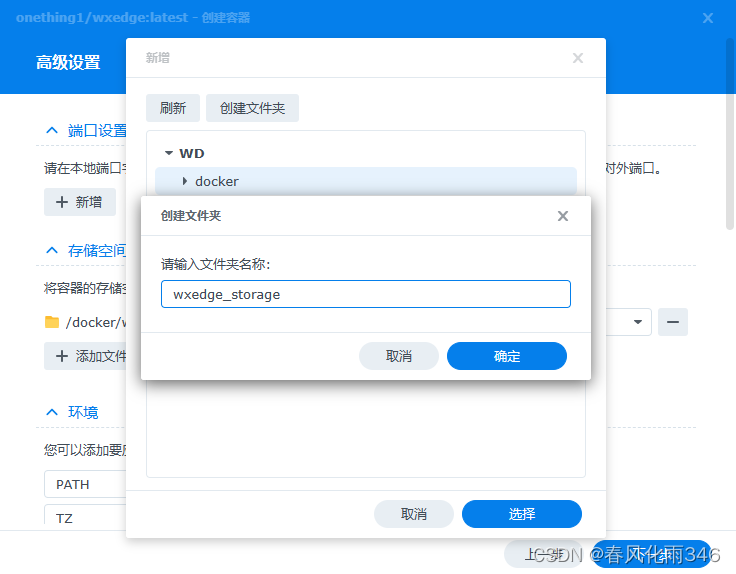 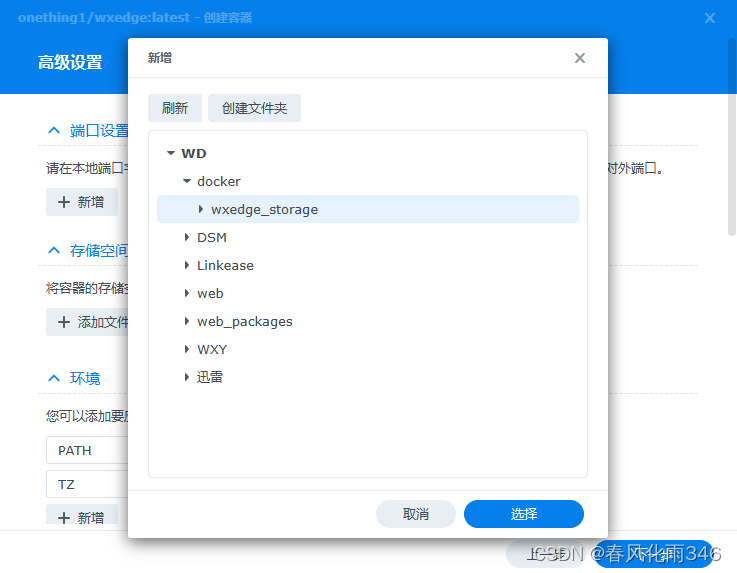 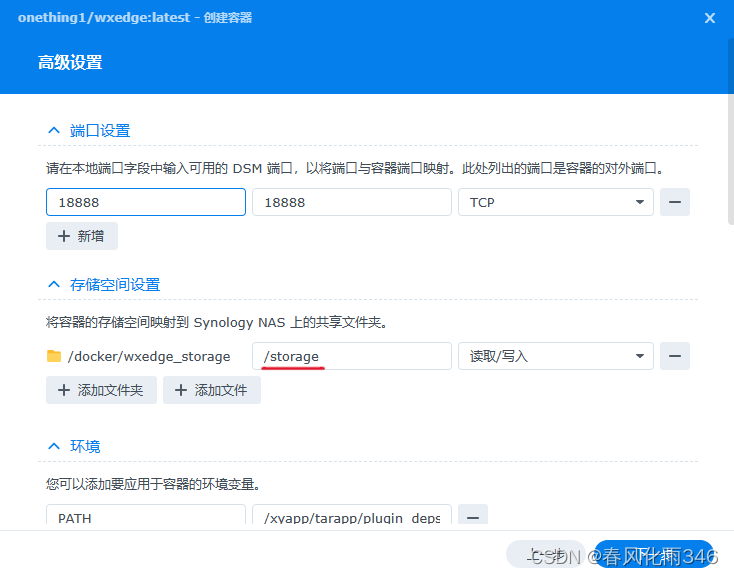 8、点击“使用高权限执”再点击”确定“,然后“下一步”,点击”完成“ 8、点击“使用高权限执”再点击”确定“,然后“下一步”,点击”完成“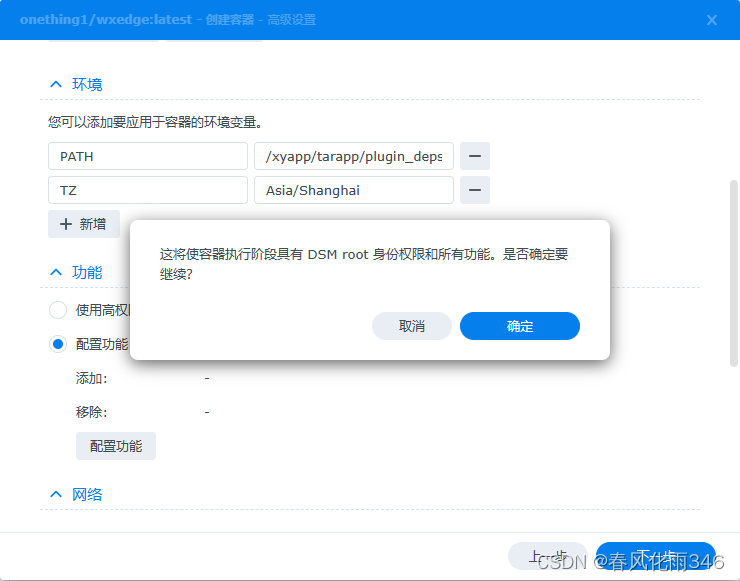 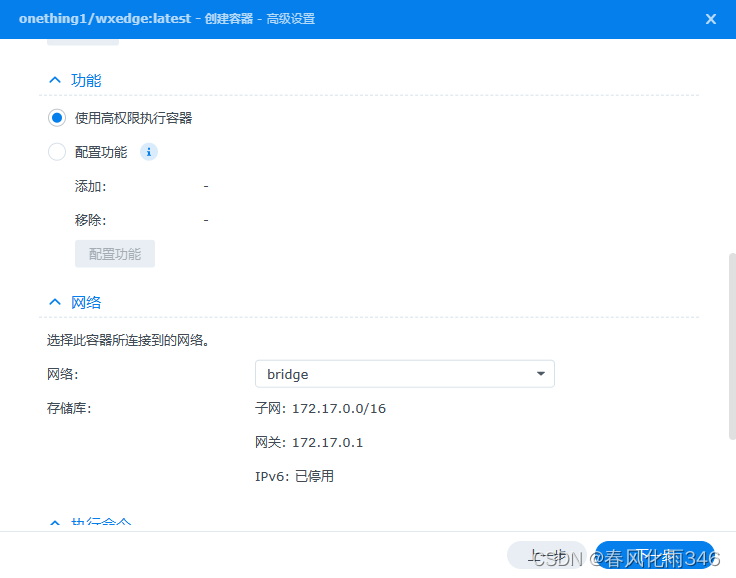  设备初始化 设备初始化
打开浏览器(推荐谷歌浏览器),输入局域网ip:18888(群晖的ip),比如192.168.10.179:18888(一般30秒内都能初始化成功,失败即点击“重试”按钮,多次失败请反馈错误码联系客服反馈)。
初始化成功后,就会自动进入下图的设置页面:
 绑定设备
将设备绑定到网心云APP,可时时看收益,周周提现金。 下载APP:扫描下方二维码,下载网心云APP; 绑定设备:打开网心云APP【右上角“+”-扫一扫】,扫描下图二维码,即可将设备绑定到网心云APP。 注意:设备绑定后才会计算收益哦!请一定要绑定设备!至此,绑定成功,可通过网心云APP时时看收益,周周提现金。 换盘迁移 容器启动成功后,会在挂载目录/docker/wxedge_storage生成一个wxnode的文件,该文件是设备的唯一标识与账号绑定,请务必做好备份,换盘或者更换挂载目录时,要将wxnode迁移至新的挂载目录下。
绑定设备
将设备绑定到网心云APP,可时时看收益,周周提现金。 下载APP:扫描下方二维码,下载网心云APP; 绑定设备:打开网心云APP【右上角“+”-扫一扫】,扫描下图二维码,即可将设备绑定到网心云APP。 注意:设备绑定后才会计算收益哦!请一定要绑定设备!至此,绑定成功,可通过网心云APP时时看收益,周周提现金。 换盘迁移 容器启动成功后,会在挂载目录/docker/wxedge_storage生成一个wxnode的文件,该文件是设备的唯一标识与账号绑定,请务必做好备份,换盘或者更换挂载目录时,要将wxnode迁移至新的挂载目录下。
|  绑定设备
将设备绑定到网心云APP,可时时看收益,周周提现金。 下载APP:扫描下方二维码,下载网心云APP; 绑定设备:打开网心云APP【右上角“+”-扫一扫】,扫描下图二维码,即可将设备绑定到网心云APP。 注意:设备绑定后才会计算收益哦!请一定要绑定设备!至此,绑定成功,可通过网心云APP时时看收益,周周提现金。 换盘迁移 容器启动成功后,会在挂载目录/docker/wxedge_storage生成一个wxnode的文件,该文件是设备的唯一标识与账号绑定,请务必做好备份,换盘或者更换挂载目录时,要将wxnode迁移至新的挂载目录下。
绑定设备
将设备绑定到网心云APP,可时时看收益,周周提现金。 下载APP:扫描下方二维码,下载网心云APP; 绑定设备:打开网心云APP【右上角“+”-扫一扫】,扫描下图二维码,即可将设备绑定到网心云APP。 注意:设备绑定后才会计算收益哦!请一定要绑定设备!至此,绑定成功,可通过网心云APP时时看收益,周周提现金。 换盘迁移 容器启动成功后,会在挂载目录/docker/wxedge_storage生成一个wxnode的文件,该文件是设备的唯一标识与账号绑定,请务必做好备份,换盘或者更换挂载目录时,要将wxnode迁移至新的挂载目录下。
 1、在包管理中心“套件中心”下载“container manager”,并打开“container manager”:
1、在包管理中心“套件中心”下载“container manager”,并打开“container manager”: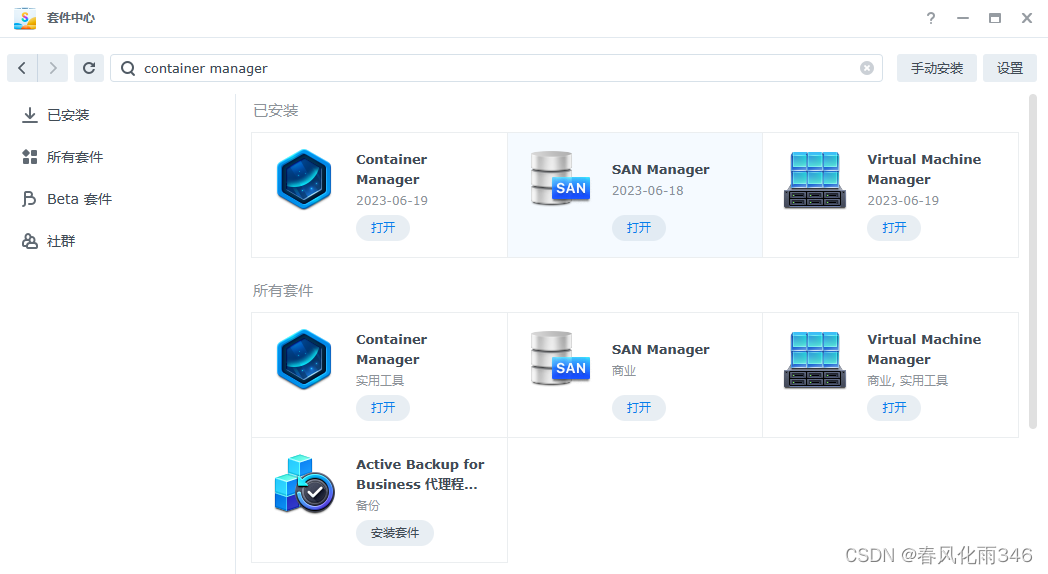 2、打开container manager,并在"注册表"选项中新增注册表项。点击”新增“ 注册表名称填写“Docker Hub”,注册表URL中填写“https://registry.hub.docker.com”,选择点“信任的SSL自我签署证书”点击“应用”
2、打开container manager,并在"注册表"选项中新增注册表项。点击”新增“ 注册表名称填写“Docker Hub”,注册表URL中填写“https://registry.hub.docker.com”,选择点“信任的SSL自我签署证书”点击“应用”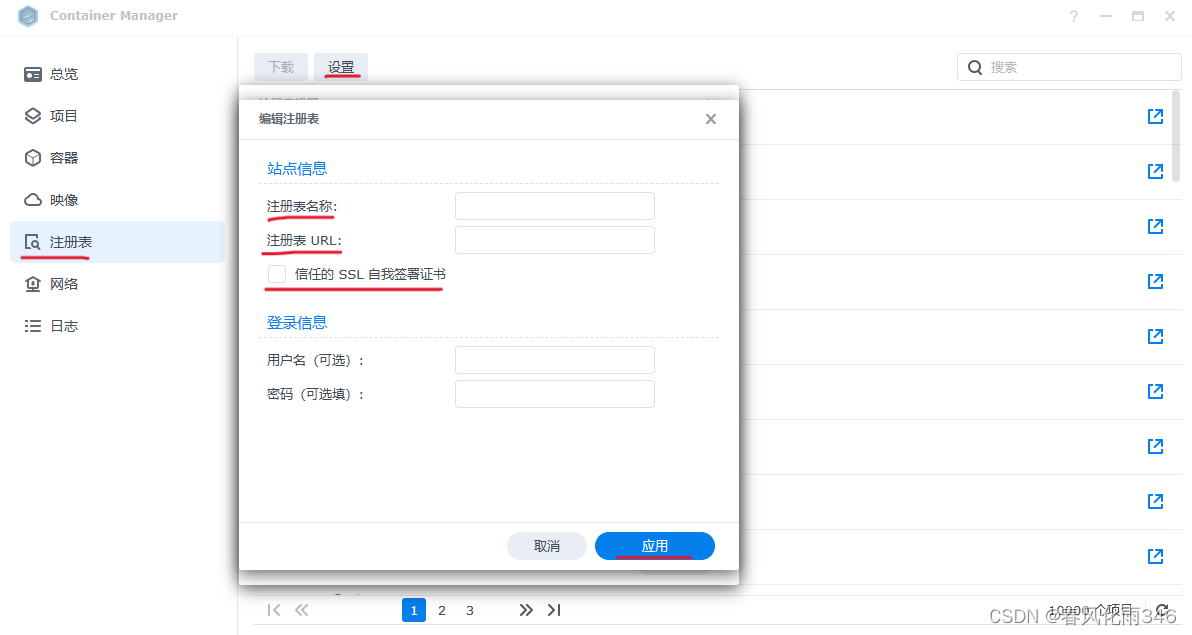 并确保正在使用中的注册地址为:docker hub,否则可能更新版本失败;
并确保正在使用中的注册地址为:docker hub,否则可能更新版本失败;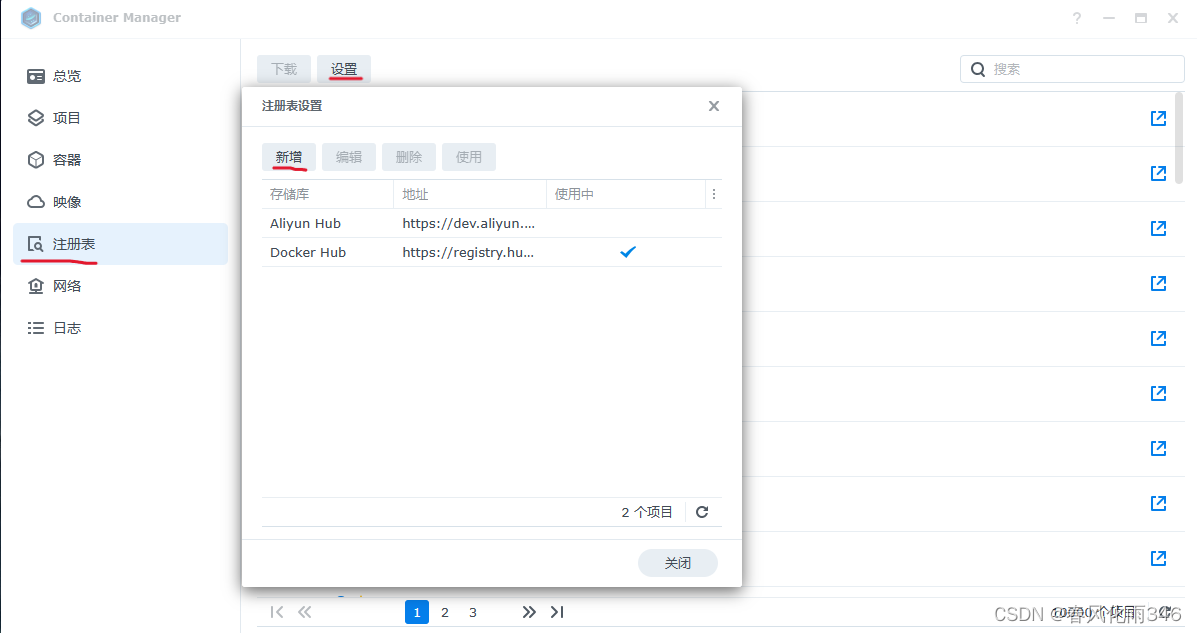 3、新增完成后,在“注册表”页搜索栏中搜索 “wxedge”,选择“onething1/wxedge”,右键“下载此映像”
3、新增完成后,在“注册表”页搜索栏中搜索 “wxedge”,选择“onething1/wxedge”,右键“下载此映像”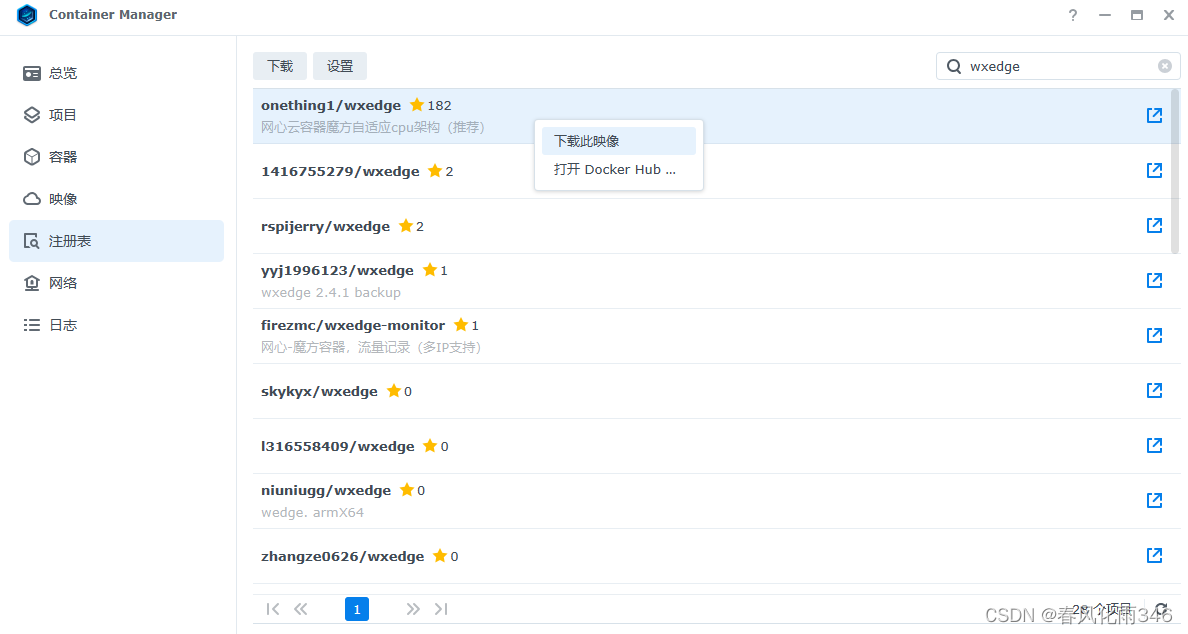 4、在“映像”页,选中下载的映像“onething1/wxedge”,不用点选择,换一下选择“容器”
4、在“映像”页,选中下载的映像“onething1/wxedge”,不用点选择,换一下选择“容器”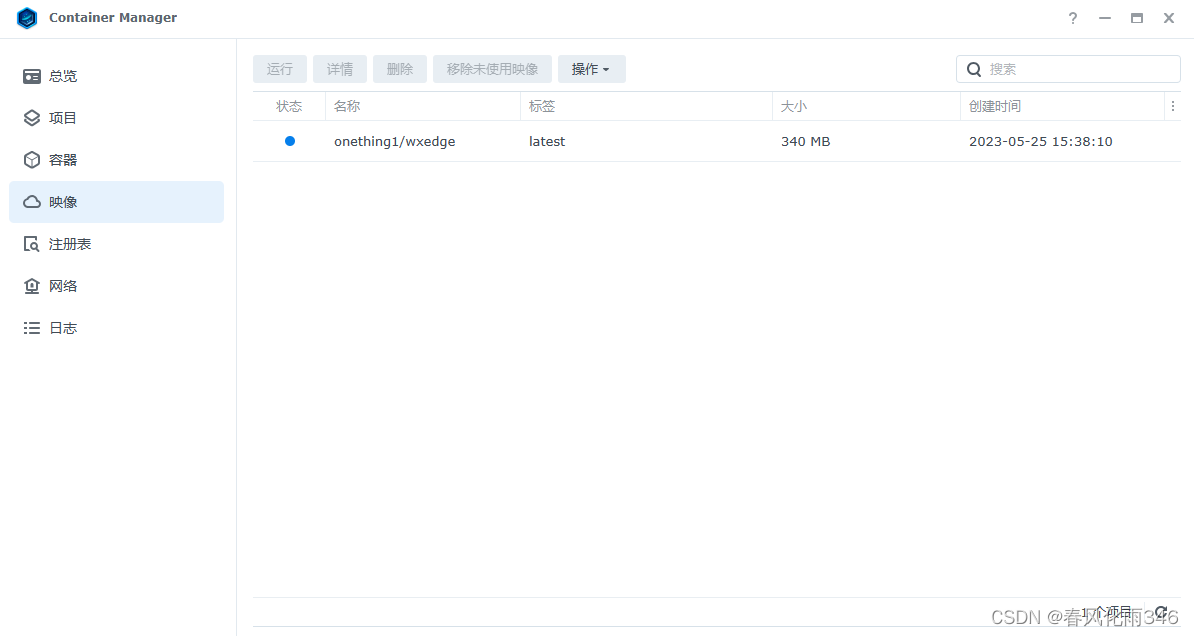 5、点击容器,再点击“新增” 配置映像“onething1/wxedge” 容器名称 “onething1/wxedge” 选择“启用自动重新启动” 点“下一步”
5、点击容器,再点击“新增” 配置映像“onething1/wxedge” 容器名称 “onething1/wxedge” 选择“启用自动重新启动” 点“下一步”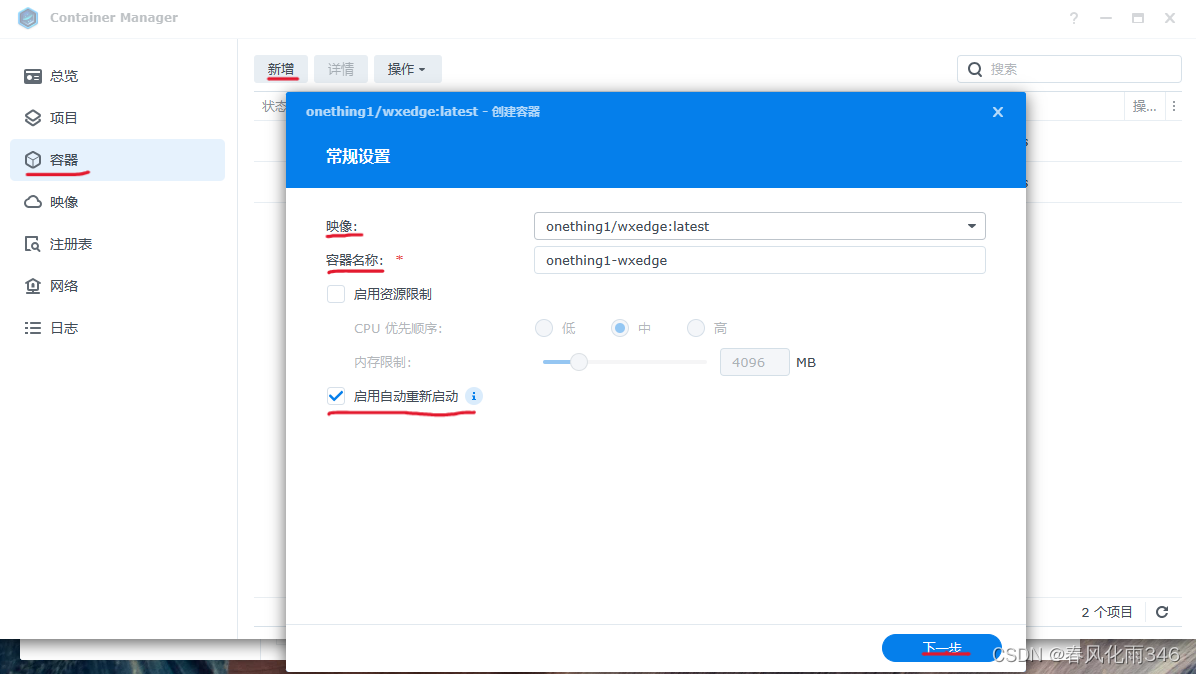 6、看见高级设置,端口设置 点击“新增” 本地端口写输入“18888” 容器端口写输入“18888”,存储空间设置 点击“新建文件夹”,
6、看见高级设置,端口设置 点击“新增” 本地端口写输入“18888” 容器端口写输入“18888”,存储空间设置 点击“新建文件夹”,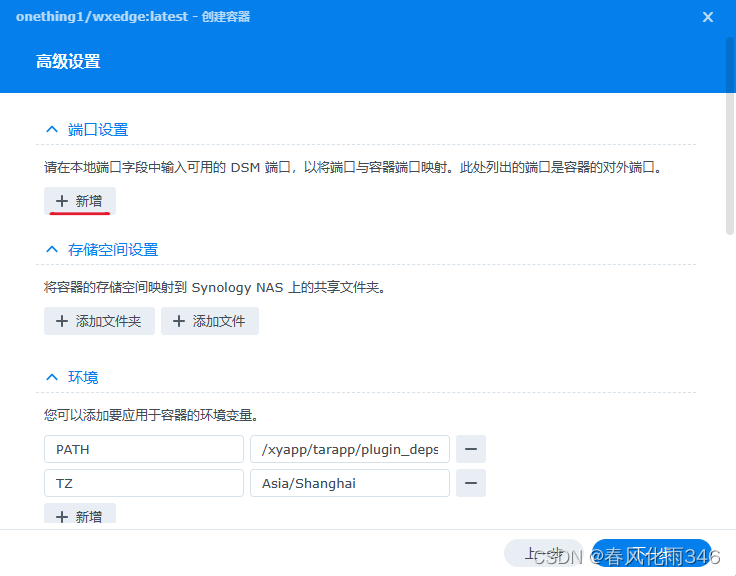
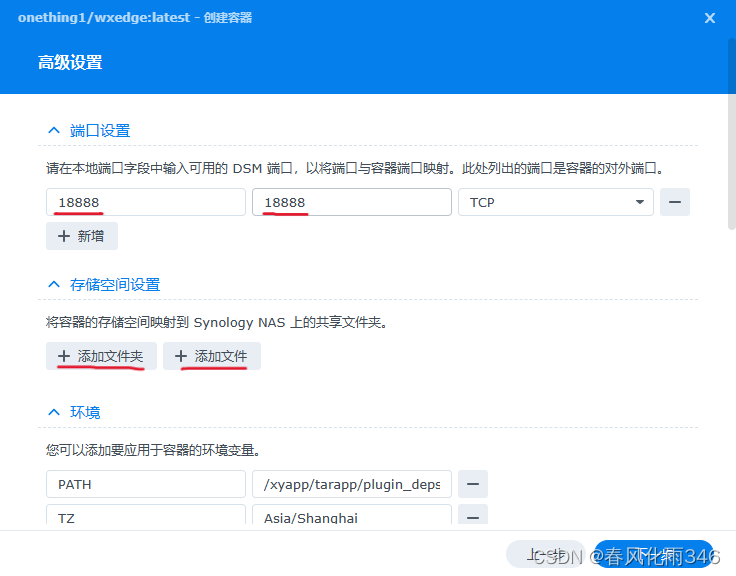 7、在目录docker下新建文件夹命名为“wxedge_storage”点击确定,点击”选择“ 挂载到写/storage,然后拉下面
7、在目录docker下新建文件夹命名为“wxedge_storage”点击确定,点击”选择“ 挂载到写/storage,然后拉下面 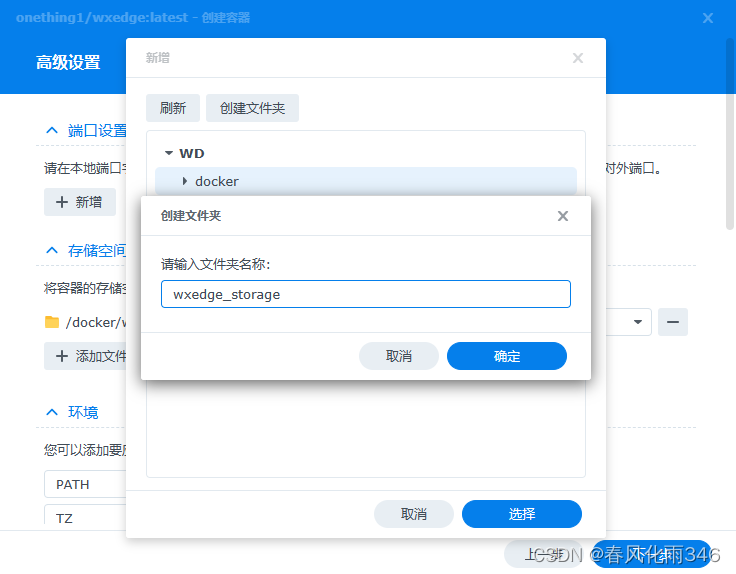
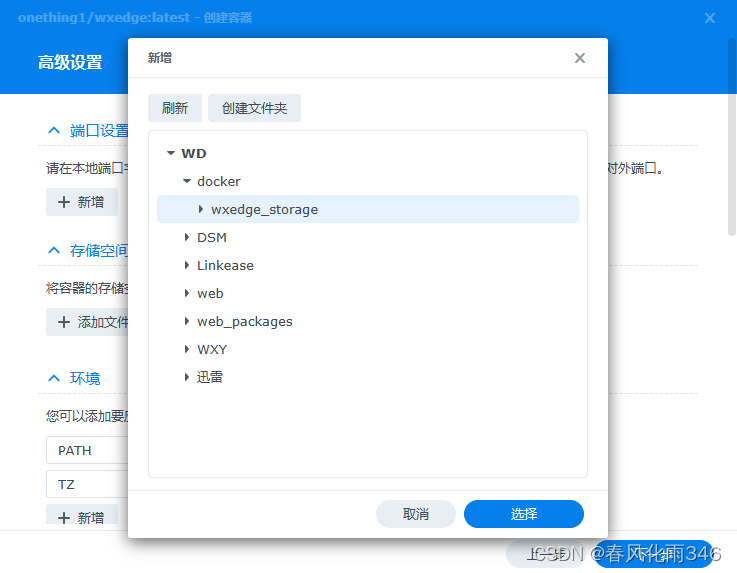
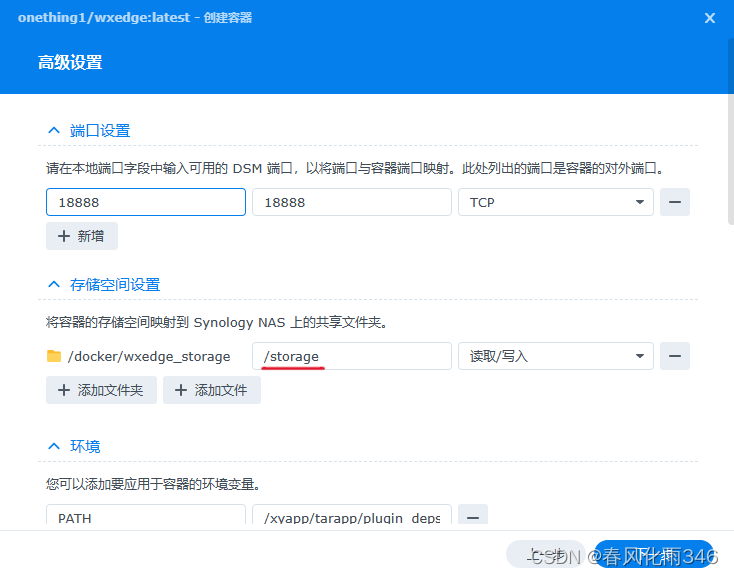 8、点击“使用高权限执”再点击”确定“,然后“下一步”,点击”完成“
8、点击“使用高权限执”再点击”确定“,然后“下一步”,点击”完成“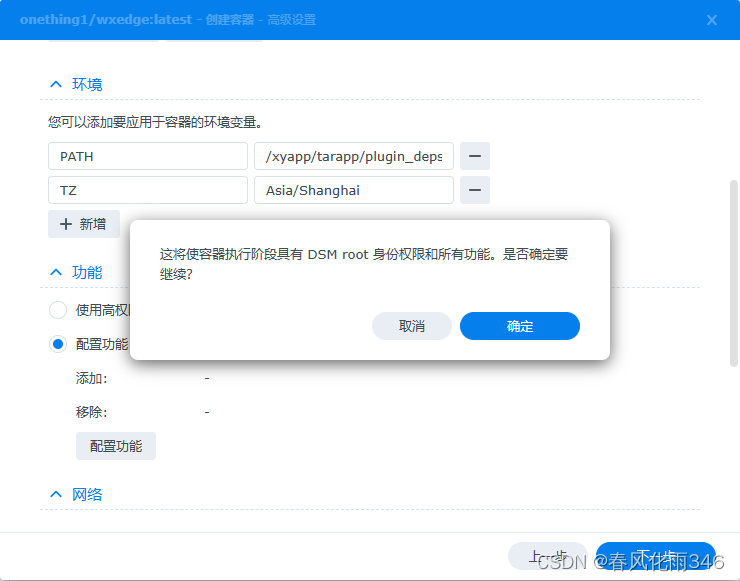
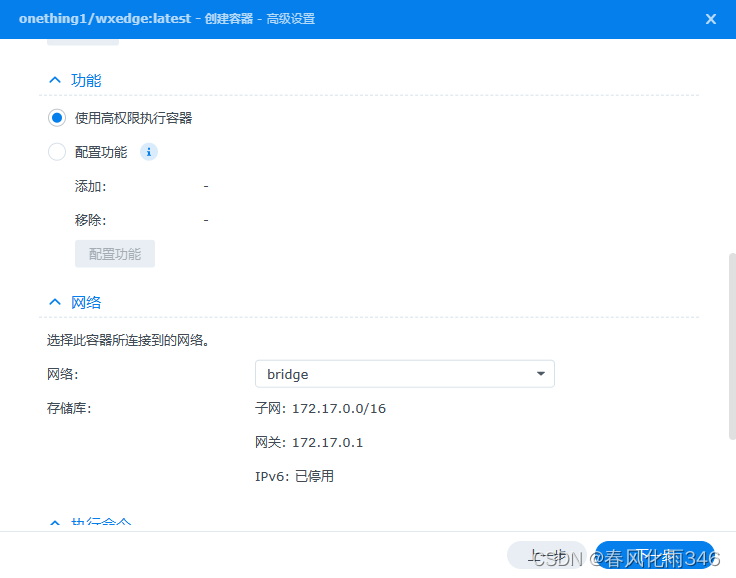
 设备初始化
设备初始化